/ カテゴリー: DVD焼く方法
WindowsやMacでAVIをDVDに焼いて、DVDプレーヤーで楽しめる方法
ビデオカメラで撮影した動画は常にAVI形式です。自宅で家族や友人とテレビプレイヤーでそれらを楽しみたい場合、最初にDVDに書き込みしたいと思いませんか。プロフェッショナルなDVDクリエーターを使用すると、簡単にAVIのビデオをDVDに書き込むことができます。
Wondershare 「DVD Memory(Win版旧名:ブルーレイ・DVD簡単作成!)」はAVIファイルをDVDに変換するだけでなく、簡単にビデオの編集ができる理想的なDVDの書き込みソフトウェアです。Mac(Mac OS Xのライオンも含む)ユーザーであれば、MacでAVIをDVDに焼くためのMac版に切り替えることができます。
またこの二つのソフトはMP4、WMV、MKV、FLVのような他のビデオフォーマットをDVDに書き込むことができます。本文はMacとWindows二つの部分に分かれてAVI動画をDVDに作成する方法をご案内します。
まず、コンピュータのシステムに応じて適切なバージョンをダウンロードしてください。ダウンロード後、インストールしてプログラムを起動し、高画質で簡単かつ迅速AVIファイルをDVDに変換するには、以下のガイドに従ってください。
- Part 1. WindowsでAVI動画をDVDに作成する方法
- Part 2. MacでDVDにAVIファイルを書き込む方法
Part 1:WindowsでAVI動画をDVDに作成する方法
Step 1DVDバーナーにAVI動画を追加
「+」ボタンをクリックした後、ハードディスクドライブを参照し、AVI動画を追加します。または単にドラッグ&ドロップすることで、書き込みするプログラムにあなたのAVIファイルを追加することができます。

Step 2AVIビデオの編集(オプション)
書き込みする前にビデオを編集するには、ビデオクリップをダブルクリックしてトリミング、透かし、ビデオエフェクトの調整を行い、ビデオ効果を調整することができます。

Step 3DVDにAVIムービーを書き込む
そして、DVDメニューの編集作業が始まります。いろいろDVDを個性化にする編集機能が搭載されます。
DVDメニューなしでDVDを作成する場合、メニューテンプレートの「No Menu」を選びます。

書き込み可能なブランクDVDディスクを挿入し、「作成」ボタンをクリックすると家族用のDVDディスクにAVIビデオが書き込まれます。
変換および書き込みプロセスが終了したら、DVDディスクが自動的にイジェクトされます。すると、家庭用DVDプレーヤーでAVIムービーを見ることができます。

Part 2.MacでDVDにAVIファイルを書き込む方法
Step 1AVIビデオのインポート
まずはソフトを起動し、「新しいプロジェクトを作成」を選択します。Mac OS X Snow Leopardは、Mac上でこのプログラムにそれらを書き込みし、ドラッグしたいAVIビデオファイルを検索します。またはワンクリックで直接かつ迅速に、iPhotoやiMovieやiTunesからメディアファイルをインポートします。
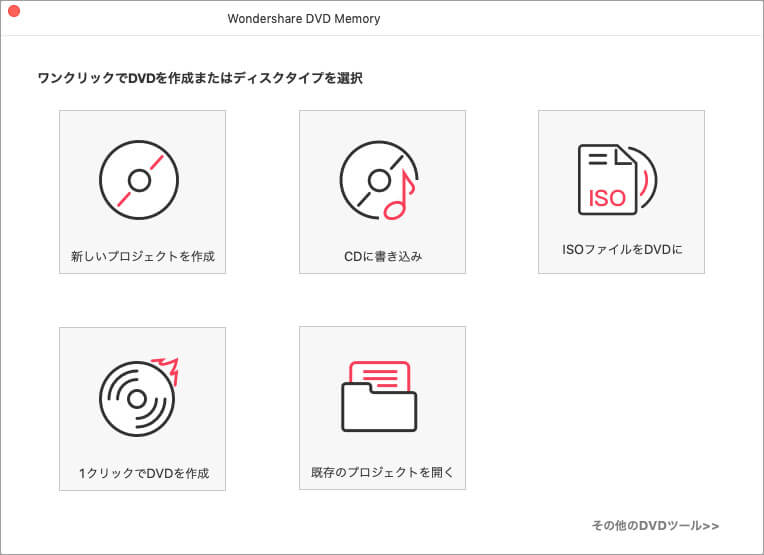
Step 2AVIビデオ編集(オプション)
あなたはトリミングすることで、ビデオを編集することができます、また、編集の一部を入力、動的あるいは静的なDVDメニューを追加することによりDVDをカスタマイズすることができます。もしあなたがオリジナルのビデオをお持したい場合は、このステップをスキップしてください。
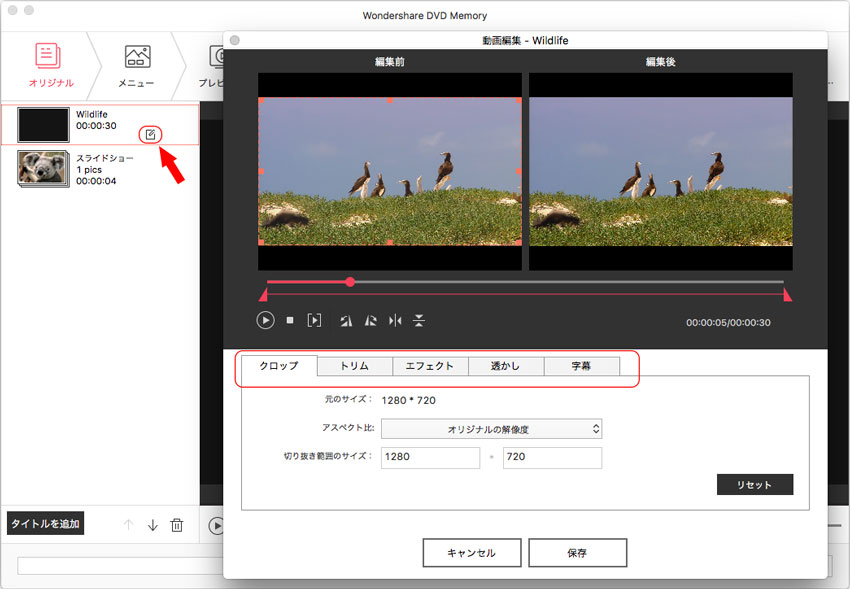
Step 3Mac上でAVIビデオファイルをDVDに書き込む
単に書き込み"ボタンをクリックするだけでMac上でDVDにAVIのビデオを書き込むことができます。変換した後、DVDプレーヤーとテレビを通じて自由にAVIビデオを楽しむことができます!
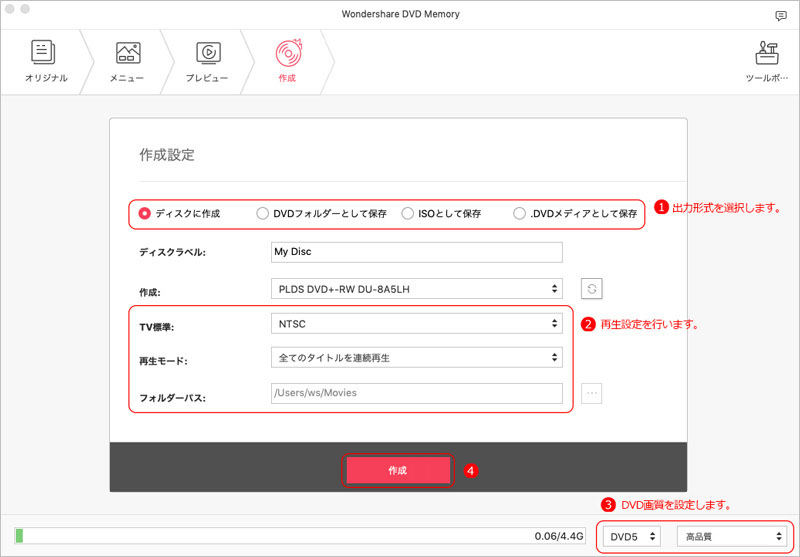
上記のステップで、AVIからDVDに変換した後、DVDプレーヤーで再生できて、動画を楽しみましょう。
DVD Memoryの機能紹介デモがご覧になれます。
人気記事








